7 ทางเลือกที่ยอดเยี่ยมสำหรับ Skitch บน Windows และ Android
เบ็ดเตล็ด / / February 15, 2022
Evernote ยุติการสนับสนุนแอปแบบสแตนด์อโลนจำนวนมาก รวมถึง Pebble, ส่วนขยายที่ชัดเจนและ Skitch จาก 22 มกราคม 2559แอพทั้งหมดเหล่านี้จะไม่สามารถดาวน์โหลดได้อีกต่อไป (อย่างเป็นทางการ) และไม่มีการอัปเดตเพิ่มเติม ในบรรดาแอพเหล่านี้ Skitch เป็นผู้เสียหายสูงสุด เป็นแอปสำหรับแก้ไขโน้ตและ นำเสนอความคิดของเรา.

แม้ว่าจะมีข้อแม้เล็กน้อย Evernote จะยังคงรองรับ Skitch บน Mac ต่อไป แต่ไม่ใช่ iOS ผู้ใช้ Windows และ Android เป็นคนที่ต้องทนทุกข์ทรมาน ดังนั้น สำหรับพวกคุณ เราได้ค้นหาทางเลือกที่ยอดเยี่ยมสำหรับ Skitch ทั้งบน Windows และ Android
คุณอาจกำลังคิดว่าจะมองหาทางเลือกอื่นทำไม เรายังคงใช้ Skitch ได้ ใช่ แต่ในอนาคต หากมีการอัปเดตระบบปฏิบัติการ แอปอาจขัดข้อง ที่แย่กว่านั้นคืออาจไม่รองรับคุณสมบัติใหม่ที่การอัปเดตจะมีให้
ทางเลือก Skitch สำหรับ Windows
1. กรีนช็อต

กรีนช็อต เป็นเครื่องมือโอเพนซอร์สสำหรับการจับภาพหน้าจอและแก้ไขภาพหน้าจอ อาจดูไม่เหมือน Skitch แต่มีคุณสมบัติทั้งหมดที่ Skitch มี คุณเริ่มต้นด้วยการถ่ายภาพหน้าจอ Ctrl + พิมพ์ Scr จับภาพหน้าจอแบบเต็มๆ แล้วกด พิมพ์ Scr จะทำให้คุณสามารถเลือกส่วนของหน้าจอได้ด้วยตนเอง
หลังจากเลือกแล้ว คุณจะมีตัวเลือกเมนูสำหรับบันทึกภาพหน้าจอ คุณสามารถบันทึกโดยตรงหรือเปิดในโปรแกรมแก้ไขรูปภาพเพื่อใส่คำอธิบายประกอบและปรับขนาด คุณยังได้รับตัวเลือกเพื่อ เปิดโดยตรงในแอปสำนักงานที่ต้องการ หรืออัปโหลดไปที่ Imgur

คุณสมบัติที่ยอดเยี่ยมอย่างหนึ่งของ Greenshot คือความสามารถของปลั๊กอิน ปลั๊กอินคำสั่งภายนอกช่วยให้คุณสามารถเพิ่มแอปพลิเคชันที่คุณต้องการซึ่งคุณสามารถแก้ไขภาพหน้าจอเพิ่มเติมได้ นี่มัน คู่มือฉบับย่อ ให้บนเว็บไซต์ของพวกเขา ดังนั้น ถ้าคุณ ต้องการเปิดใน Photoshopจากนั้นเพิ่มเป็นแอปพลิเคชันคำสั่งภายนอก แล้วคุณจะเห็น Photoshop อยู่ในตัวเลือกเมนู
ประกอบด้วยเครื่องมืออื่นๆ ทั้งหมด ยกเว้นเครื่องมือประทับตรา คุณสามารถทำให้งงงวย ปรับขนาด ครอบตัด และไฮไลต์บรรทัดที่ต้องการได้ เป็นแอปที่ยอดเยี่ยม เมื่อพิจารณาจากโอเพ่นซอร์สคุณสมบัติใหม่ที่ยอดเยี่ยมคาดว่าจะมีการอัปเดตในอนาคต
2. จิง

จิง เป็นยูทิลิตี้จับภาพหน้าจอ Freemium ที่ TechSmith ให้บริการ ใช่ คุณเดาถูกว่าเป็นเครื่องมือฟรีที่ใช้โปรโมต SnagIt Snagit เป็นหนึ่งในเครื่องมือจับภาพหน้าจอที่ดีที่สุด ใครๆ ก็ใช้ได้ แต่มันไม่ฟรี หากคุณไม่ต้องการจ่ายเงินและยอมเสียคุณสมบัติให้น้อยลง คุณควรใช้ Jing
ก่อนอื่น คุณจะต้องลงทะเบียน ผลิตภัณฑ์ TechSmith ทั้งหมดต้องลงทะเบียน แต่ด้วยฟีเจอร์นี้ คุณจะบันทึกภาพหน้าจอออนไลน์บนเซิร์ฟเวอร์และใช้ลิงก์รูปภาพเพื่อแชร์ได้ทุกที่
คุณเริ่มต้นด้วยการวางเมาส์เหนือไอคอน "ดวงอาทิตย์" ที่กึ่งกลางด้านบนของหน้าจอ ซึ่งปรากฏขึ้นสามตัวเลือกสำหรับ Sจับภาพหน้าจอ ประวัติศาสตร์ และ การตั้งค่า. คุณสามารถซ่อนและเลือกจับภาพหน้าจอผ่านปุ่มลัดได้ ข้อดีอีกประการหนึ่งคือประวัติศาสตร์ ตัวเลือกนี้จะติดตามการจับภาพหน้าจอก่อนหน้าของคุณ
แต่สิ่งที่น่าผิดหวังที่สุดที่ทำโดย TechSmith กับ Jing คือมี ไม่มีตัวเลือกการแก้ไข. ดังนั้น คุณสามารถใช้ Jing สำหรับการจับภาพหน้าจอแบบทันทีและการบันทึกวิดีโอ ซึ่งจำกัดไว้ที่ 5 นาทีเท่านั้น มีให้สำหรับ Mac ด้วย
3. กดหน้าจอ
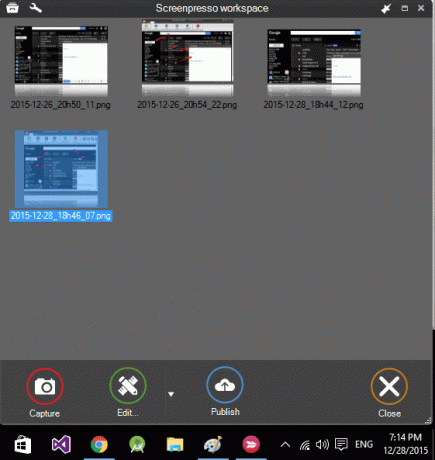
Screenpresso เป็นเครื่องมือจับภาพหน้าจอที่ทรงพลังพร้อมฟีเจอร์มากมาย มีประโยชน์มากที่สุดเมื่อคุณต้องการนำเสนอไอเดียจากรูปภาพหรือภาพหน้าจอ และนำเสนอบทช่วยสอน คุณสามารถถ่ายภาพหน้าจอแบบเต็มหน้าได้ รวมถึงส่วนที่เลื่อนได้และยังสามารถจับภาพวิดีโอ HD ได้อีกด้วย

คุณจะได้พื้นที่ทำงานที่คุณสามารถเก็บภาพหน้าจอทั้งหมดของคุณได้ คุณยังสามารถลากและวางภาพอื่นๆ ลงใน พื้นที่ทำงาน เพื่อแก้ไขโดยใช้ตัวแก้ไขที่มีประสิทธิภาพในตัว คุณสามารถแบ่งปันออนไลน์โดยใช้ URL ขนาดเล็กสาธารณะและรองรับ 13 บริการออนไลน์แบบบูรณาการ ได้แก่ เฟสบุ๊ค ทวิตเตอร์ Dropbox และ Google Drive.
4. ไลท์ช็อต
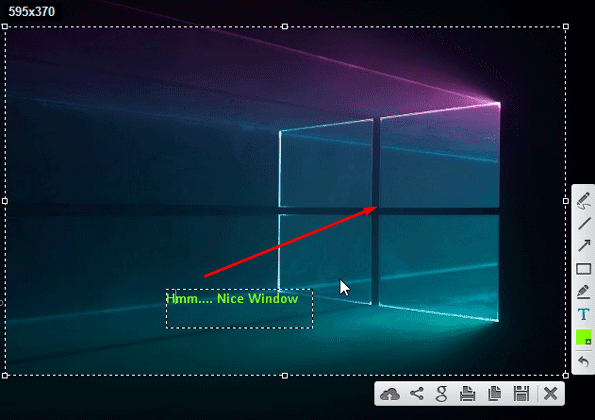
ไลท์ชอต เป็นแอปพลิเคชั่นฟรีน้ำหนักเบาที่ให้คุณถ่ายภาพหน้าจออย่างรวดเร็วและแก้ไขได้อย่างรวดเร็วขณะถ่ายภาพหน้าจอ ดังที่คุณเห็นในภาพด้านบน เครื่องมือสำหรับการแก้ไขจะพร้อมใช้งานเมื่อคุณถ่ายภาพหน้าจอ มีไม่มากแต่สะดวกและรวดเร็ว
คุณสามารถอัปโหลดไปยังเซิร์ฟเวอร์ของพวกเขา และรับ URL เล็กๆ และค้นหารูปภาพที่คล้ายกันบน Google มันไม่มีตัวแก้ไขที่ทรงพลัง แต่มัน มีการทำงานร่วมกับ Pixlr. เมื่อกด Ctrl + E จะนำคุณไปยัง Pixlr เพื่อทำการแก้ไขโดยตรง
Skitch Alternatives สำหรับ Android
มีแอพเฉพาะที่ดีมากบน Android สำหรับการใส่คำอธิบายประกอบและแก้ไขภาพหน้าจอ แม้ว่าคุณจะมีตัวเลือกในการแก้ไขภาพหน้าจอในแอพตัวแก้ไขรูปภาพอื่นโดยเฉพาะ แอพที่แสดงในที่นี้เป็นโปรแกรมแก้ไขภาพหน้าจอโดยเฉพาะและทำงานได้ดีแทน Skitch
5. Ashampoo Snap

Ashampoo snap เป็นโปรแกรมแก้ไขภาพหน้าจอที่มีคุณลักษณะหลากหลาย เช่นเดียวกับ Skitch แต่ฟีเจอร์บางอย่างอาจไม่มีในเวอร์ชันฟรี หลังจากที่คุณซื้อ Pro Key คุณจะสามารถเข้าถึงตราประทับและเครื่องมือใหม่ๆ เช่น เบลอและปรับขนาด ตัวแก้ไขค่อนข้างเรียบ เครื่องมือใช้งานง่าย
แม้ว่าฉันจะพบว่าเครื่องมือเหล่านี้มีคุณภาพกราฟิกน้อยกว่า Skitch ไม่มีตัวเลือกในการเพิ่มขนาดตัวอักษร แม้ในการซูมภาพ เครื่องมือข้อความ กล่องไม่เพิ่มขนาด เครื่องมืออื่นๆ ทำงานได้ดีและปรับขนาดได้ Ashampoo เป็นทางเลือกที่ดีสำหรับ Skitch บน Android
6. Nimbus Clipper

Nimbus Clipper เป็นอีกหนึ่งแอพที่มีฟีเจอร์มากมายโดยไม่มีข้อจำกัด คุณสามารถใช้เครื่องมือทั้งหมดที่มี คุณสามารถวาด ใส่คำอธิบายประกอบโดยใช้ลูกศร ข้อความ และครอบตัดตามที่คุณต้องการ นอกจากการแก้ไขภาพแล้ว คุณยังได้รับ Web clipper และ a เครื่องมือในการใส่คำอธิบายประกอบ PDFs.
คุณภาพกราฟิกของเครื่องมือต่ำกว่า Skitch อีกครั้ง อย่างไรก็ตาม มันเป็นทางเลือกที่ยอดเยี่ยมสำหรับ Skitch ด้วยเครื่องมือทั้งหมดที่มีให้ใช้งานฟรีเมื่อเปรียบเทียบกับ Ashampoo Snap
7. จับภาพหน้าจอ

จับภาพหน้าจอ เป็นแอพที่ดีที่สุดหากคุณต้องการวาดภาพและแบ่งปันกับเพื่อนของคุณ แอพนี้สร้างขึ้นเพื่อจุดประสงค์นี้โดยเฉพาะ คุณสามารถเพิ่มฟิลเตอร์ต่างๆ ให้กับรูปภาพของคุณได้ เครื่องมือลิ้นชักมีรูปร่างต่างๆ ให้เลือก และตัวเลือกในการตั้งค่าขนาดแปรง ความเบลอ และความทึบ
คุณได้รับตัวเลือกต่าง ๆ เกี่ยวกับวิธีการถ่ายภาพหน้าจอซึ่งรวมถึง ปุ่มวางซ้อน, การแจ้งเตือน และทริกเกอร์เมื่อเขย่าเครื่อง แอพนี้อาจไม่มีประโยชน์สำหรับการสาธิตและการสอน แต่คุ้มค่าที่จะลอง
คุณใช้ iOS ด้วยหรือไม่ ลองดู: เครื่องมือคำอธิบายประกอบที่ดีที่สุดสำหรับ iOS คืออะไร เราสำรวจและพบผลลัพธ์ที่น่าสนใจ
คุณจะเลือกอันไหน?
Skitch นั้นดีที่สุดในเวทีนี้ แต่ Evernote ไม่สามารถรับมือกับความกลัวได้ ฉันเคยใช้ Greenshot มาก่อนและฉันจะไปกับมัน บน Android มันคือ Ashampoo Snap แน่นอน แต่คุณจะใช้แอปใด หากคุณรู้จักแอพอื่น ๆ แจ้งให้เราทราบในความคิดเห็น
ปรับปรุงล่าสุดเมื่อ 02 กุมภาพันธ์ 2022
บทความข้างต้นอาจมีลิงค์พันธมิตรที่ช่วยสนับสนุน Guiding Tech อย่างไรก็ตาม ไม่กระทบต่อความถูกต้องด้านบรรณาธิการของเรา เนื้อหายังคงเป็นกลางและเป็นของแท้

เขียนโดย
เขาเป็นผู้เชี่ยวชาญด้านพีซี, เนิร์ด Android, โปรแกรมเมอร์ และนักคิด เขาชอบอ่านเรื่องราวที่สร้างแรงบันดาลใจและเรียนรู้พระคัมภีร์ใหม่ ในเวลาว่าง คุณจะพบว่าเขากำลังมองหาวิธีต่างๆ ที่จะทำให้ Tech ของเขาเป็นแบบอัตโนมัติ เขายังเขียนเกี่ยวกับเคล็ดลับการปรับแต่ง Android และ Windows ในบล็อก All Tech Flix ของเขาเอง



